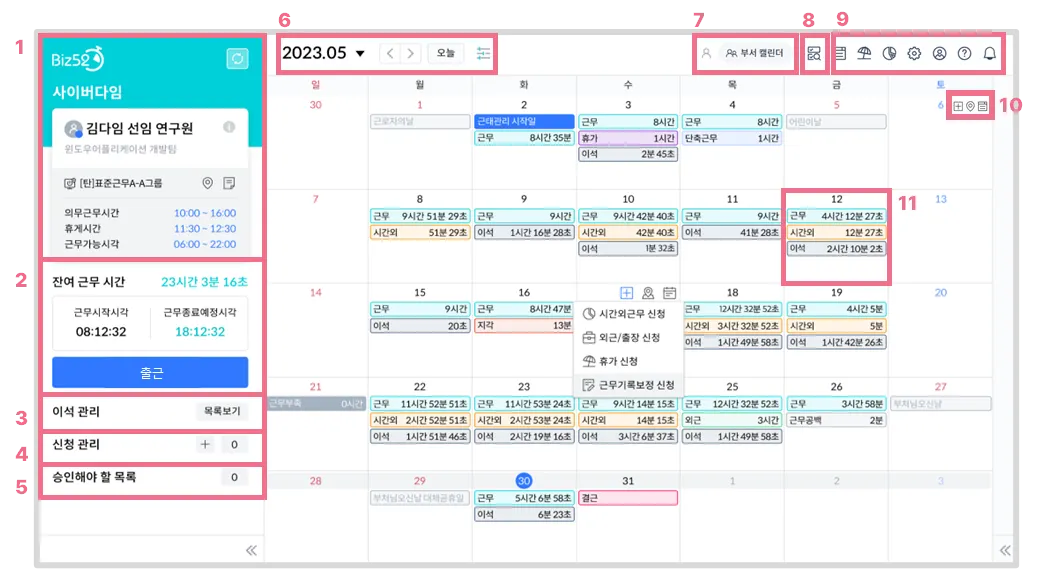비즈52 사용자가 가장 자주 보게 될 웹 캘린더 화면입니다.(●'◡'●)
순서대로 차근차근 설명해드릴 테니 따라오세요!
① 나의 근무제 확인
내게 적용된 근무제와 근무제 변경 이력을 확인할 수 있습니다.
② 잔여 근무 시간 및 출·퇴근 버튼
출퇴근 버튼은  베이직 요금제 사용자에게 나타나는 버튼입니다.
베이직 요금제 사용자에게 나타나는 버튼입니다.
베이직 요금제 사용자는 해당 버튼을 클릭하거나, 모바일 앱의 출퇴근 버튼을 클릭하여 출퇴근을 기록합니다.
③ 이석 관리
본인의 이석 유형이나 사유를 변경할 수 있습니다.
PC 에이전트를 사용하는  프리미엄 요금제 사용자일 때 이석이 발생합니다.
프리미엄 요금제 사용자일 때 이석이 발생합니다.
④ 내 신청 관리
[ ] 클릭 시, 시간외근무, 휴가, 외근 및 출장 등을 신청할 수 있습니다.
] 클릭 시, 시간외근무, 휴가, 외근 및 출장 등을 신청할 수 있습니다.
표시된 숫자는 승인 대기 중인 건수를 나타내며, 숫자 부분을 클릭하면 시간외근무, 외근/출장, 휴가, 근무기록보정, 휴게시간, 이석 목록을 볼 수 있는 ‘내 신청 관리’ 창이 나타납니다.
⑤ 승인해야 할 목록
내가 ‘승인자’로 지정되어 있는 신청서(시간외근무, 외근/출장, 휴가, 근무기록보정, 휴게시간)들을 볼 수 있는 창이 나타납니다.
⑥ 캘린더 이동
[<], [>] 클릭 시, 월 단위의 캘린더 이동이 가능합니다.
[▼] 클릭 시, 특정 월로 캘린더 이동이 가능합니다.
[오늘] 클릭 시, 오늘 날짜로 돌아옵니다.
⑦ 마이 캘린더/부서 캘린더 보기
클릭 시 [마이 캘린더] 혹은 [부서 캘린더]로 전환됩니다.
[마이 캘린더]에서는 나의 근무 현황을 볼 수 있습니다.
[부서 캘린더]에서는 부서의 근무 현황을 볼 수 있습니다.
⑧ 신청 유형별 조회
[신청 유형별 조회] : 시간외근무, 외근/출장, 휴가, 이석을 유형별로 조회할 수 있습니다.
⑨ 월간 근무현황, 휴가 현황, 통계, 계약 관리, 관리자모드, MY메뉴, 도움말, 알림
[월간 근무현황] : 근무 현황을 볼 수 있습니다.
[휴가 현황] : 휴가 현황을 볼 수 있습니다.
[통계] : 기간별 근무 통계를 볼 수 있습니다.
[계약 관리] : 요금제 변경, 청구 및 납부내역, 회사 정보 관리 등을 확인할 수 있습니다.
[관리자 모드] : 근무와 관련된 설정을 할 수 있습니다. ( 관리자만 접근 가능합니다)
관리자만 접근 가능합니다)
[MY 메뉴] : 에이전트 설치, 비밀번호 변경, 이메일 주소 변경, 캘린더 테마 변경, 로그아웃이 가능합니다.
[도움말 및 사용법 투어] : 비즈52 도움말 페이지로 이동하거나 사용법에 대한 가이드를 확인할 수 있습니다.
[알림] : 신청/승인 및 근무 관련 알림을 확인하고 삭제할 수 있습니다.
⑩ 신청하기, 근무지, 주간·정산기간·일일 근무 현황 보기
[ 추가 아이콘] 클릭 시, 해당 일자에 시간외근무, 외근/출장, 휴가, 근무기록보정, 휴게시간을 신청 할 수 있습니다.
추가 아이콘] 클릭 시, 해당 일자에 시간외근무, 외근/출장, 휴가, 근무기록보정, 휴게시간을 신청 할 수 있습니다.
[ 위치 아이콘] 클릭 시, 해당 일자의 출근 위치 혹은 외근/출장 위치를 볼 수 있으며, 개인근무지를 등록할 수 있습니다.
위치 아이콘] 클릭 시, 해당 일자의 출근 위치 혹은 외근/출장 위치를 볼 수 있으며, 개인근무지를 등록할 수 있습니다.
•
출근 위치: ‘위치기반 근무’가 ON인 사용자의 출근 위치가 기록된 경우 표시
•
외근/출장 위치: 외근/출장을 신청한 사용자가 외근/출장 시간에 본인의 위치를 등록한 경우 표시
[ 달력 아이콘] 클릭 시, 해당 일자의 근무 현황과 타임라인이 오른쪽 패널에 표시됩니다.
달력 아이콘] 클릭 시, 해당 일자의 근무 현황과 타임라인이 오른쪽 패널에 표시됩니다.
⑪ 근무 막대 표시
근무, 근무시간, 지각/조퇴, 외근/출장, 휴가, 시간외근무, 근무공백, 모바일 공유, 개인근무지, 근무부족 등 근무와 관련된 내용이 막대로 표시됩니다.
•
막대 클릭 시 상세 창이 열리고 내용을 확인할 수 있습니다.
•
‘야간 근무’ 또는 ‘근무기록보정 신청’이 있을 경우 근무 막대에 해당 아이콘이 표시되며, 아이콘 클릭 시 상세 내용을 확인할 수 있습니다.
update: 2024.05.23